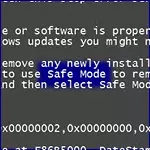
בעת אתחול Windows במצב מאובטח, כל תוכנה של צד שלישי או מנהל התקן נטען, ובכך להגדיל את הסבירות כי ההורדה תתרחש בהצלחה, ואתה יכול לתקן את הבעיה במצב בטוח.
לקבלת מידע נוסף: הוסף מצב מאובטח כדי להוסיף את תפריט האתחול של Windows 8
מתי יכול לעזור למצב בטוח
בדרך כלל, כאשר Windows מתחיל, קבוצה שלמה של תוכניות באוטורון, מנהלי התקנים עבור התקני מחשב שונים ורכיבים אחרים נטענים. במקרה המחשב יש תוכנה זדונית או נהגים לא יציבים, גרימת המראה של מסך מוות כחול (BSOD), מצב בטוח יכול לעזור לתקן את המצב.
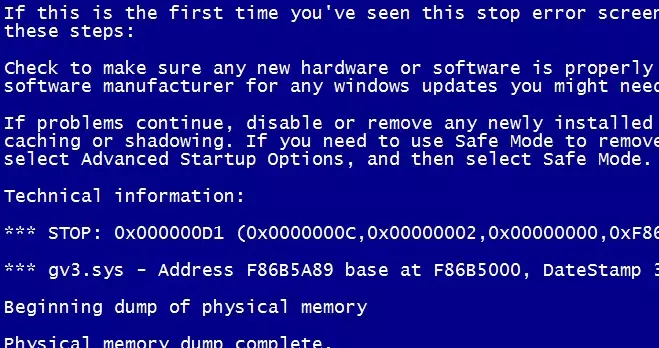
במצב בטוח, מערכת ההפעלה משתמשת ברזולוציית מסך נמוכה, מאתחל רק את החומרה הדרושה (כמעט) אינו טוען תוכניות של צד שלישי. זה מאפשר לך להוריד את Windows כאשר הוא מוריד מכל הדברים האלה.
לכן, אם מסיבה כלשהי אתה לא יכול להוריד בדרך כלל חלונות או במחשב כל הזמן נראה מסך כחול של מוות, אתה צריך לנסות להשתמש במצב בטוח.
כיצד להפעיל מצב בטוח
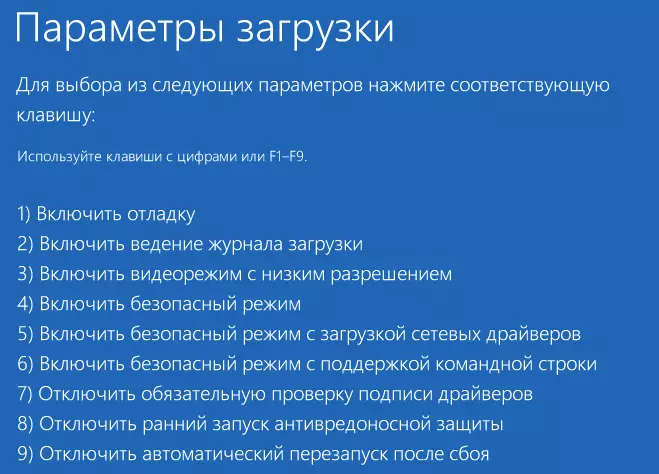
בתיאוריה, במחשב שלך חייב להפעיל את מצב Windows בטוח, אם הכשל מתרחש בעת טעינה, בכל זאת, לפעמים יש צורך להפעיל באופן ידני מצב מאובטח, אשר נעשה כדלקמן:
- V. ווינדוס 7. וגירסאות מוקדמות יותר: עליך ללחוץ על F8 לאחר הפעלת המחשב, התוצאה היא תפריט שבו באפשרותך לבחור את ההורדה במצב בטוח. מידע נוסף על זה במצב בטוח מצב Windows 7
- V. חלונות 8. : אתה צריך ללחוץ על Shift ו F8 כאשר המחשב מופעל, עם זאת, זה לא יכול לעבוד. בפירוט רב יותר: כיצד להתחיל לאבטח את Windows 8 מצב.
מה בדיוק ניתן לתקן במצב בטוח
לאחר שתפעיל מצב בטוח, באפשרותך לבצע את השלבים הבאים כדי לתקן שגיאות מחשב:
- בדוק את המחשב עבור וירוסים , טיפול וירוסים - לעתים קרובות אלה וירוסים כי אנטי וירוס לא ניתן להסיר במצב רגיל מוסרים בקלות בכספת. אם אין לך אנטי וירוס, תוכל להתקין אותו במצב בטוח.
- הפעל את שחזור המערכת - אם לאחרונה המחשב עובד ביציבות, ועכשיו נכשל, להשתמש שחזור המערכת כדי להחזיר את המחשב למדינה שבה זה היה בעבר.
- מחק תוכנה מותקנת - אם בעיות סטארט-אפ של Windows החלו לאחר תוכנית או משחק הותקן (הוא חל על תוכניות שהציבו מנהלי התקנים משלך), המסך הכחול של המוות החל להופיע, באפשרותך למחוק את התוכנה המותקנת במצב בטוח. סביר מאוד כי לאחר מכן המחשב יהיה אתחול בדרך כלל.
- רענון ציוד נהגים - ובלבד כי חוסר יציבות המערכת לגרום לנהלי מערכת של התקנים, אתה יכול להוריד ולהתקין את הנהגים האחרונים מתוך האתרים הרשמיים של יצרני ציוד.
- להסיר באנר משולחן העבודה - תמיכה בטוח שורת הפקודה היא אחת הדרכים העיקריות להיפטר SMS סדיד, איך לעשות זאת בפירוט המתואר בהוראות כיצד להסיר את הבאנר משולחן העבודה.
- ראה אם הכישלונות מתבטאים במצב בטוח - אם, עם טוען של Windows רגיל עם מחשב, מסך המוות הכחול, אתחול מחדש או דומה, ובמצב בטוח הם חסרים, סביר להניח, הבעיה מתוכנתת. אם, להיפך, המחשב אינו פועל במצב בטוח, גורם לכל אותן כשלים, כלומר, ההסתברות שהם נגרמים על ידי בעיות חומרה. ראוי לציין כי פעולה רגילה במצב בטוח אינה מבטיחה כי אין בעיות חומרה - זה קורה כי הם מתרחשים רק עם חומרה גבוהה של ציוד, כגון כרטיסי וידאו, אשר אינו מתרחש במצב בטוח.

הנה כמה דברים שאפשר לעשות במצב בטוח. זו לא רשימה מלאה. במקרים מסוימים, כאשר הפתרון והאבחון של הגורמים לבעיה הכבושים באופן בלתי הולם זמן רב ולוקח הרבה כוחות, האפשרות הטובה ביותר ניתן להתקין מחדש את Windows.
